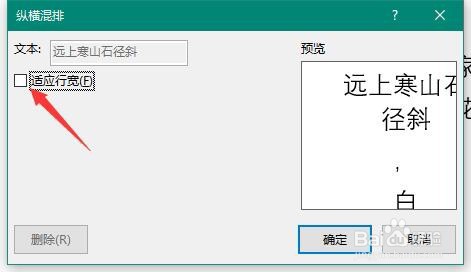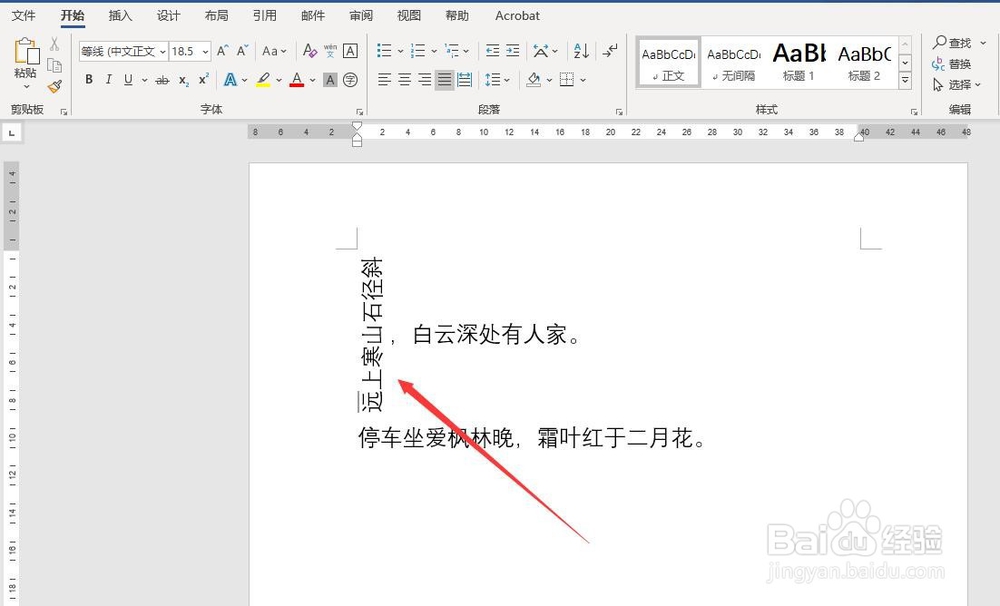1、首先,打开Word 2016,新建一个空白的文档
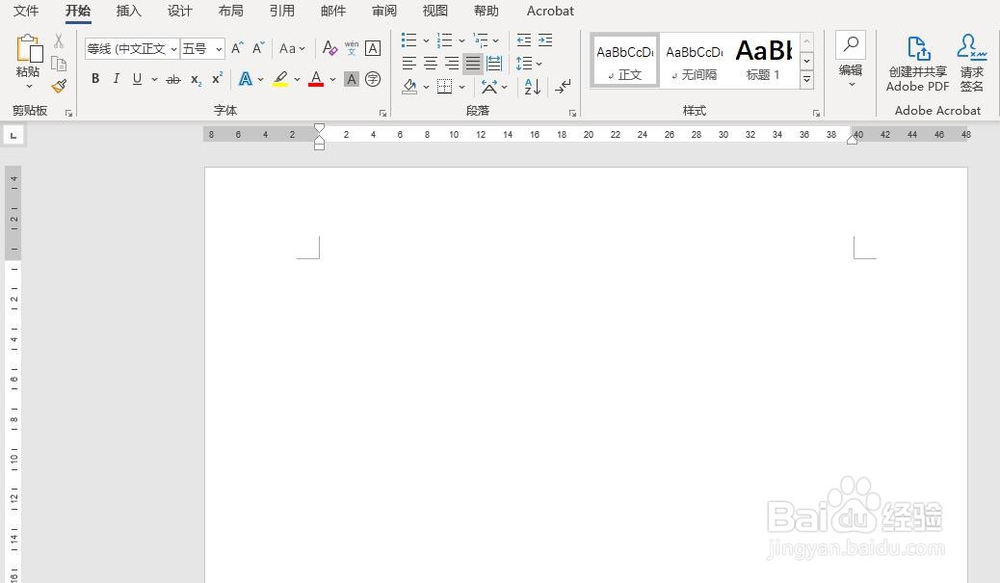
2、其次,输入需要进行纵横混排的文本,读者可以根据图中的文本进行输入
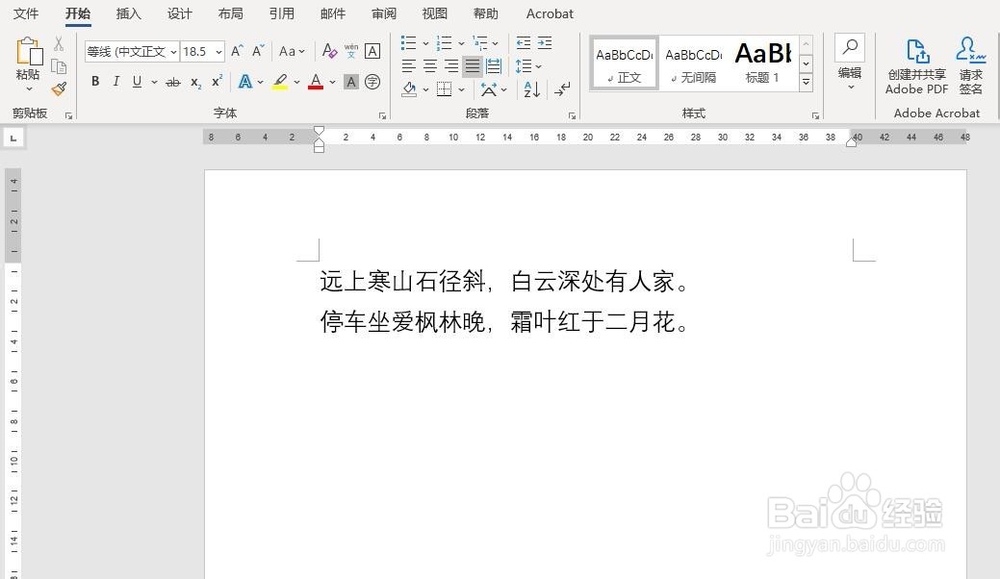
3、之后,点击菜单栏中的“开始”标签,点击“中文版式”按钮
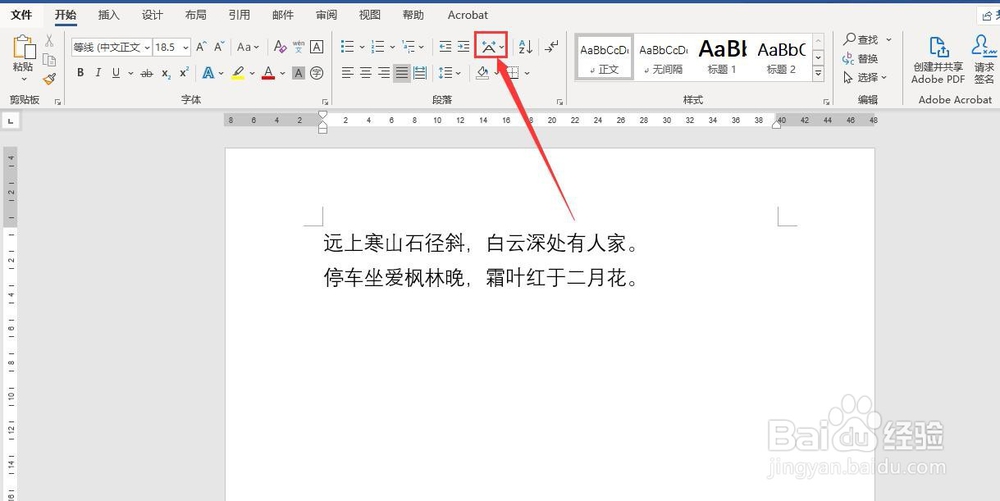
4、在之后,在“中文版式”的下拉选框中选择“纵横混排”,弹出纵横混排对话框
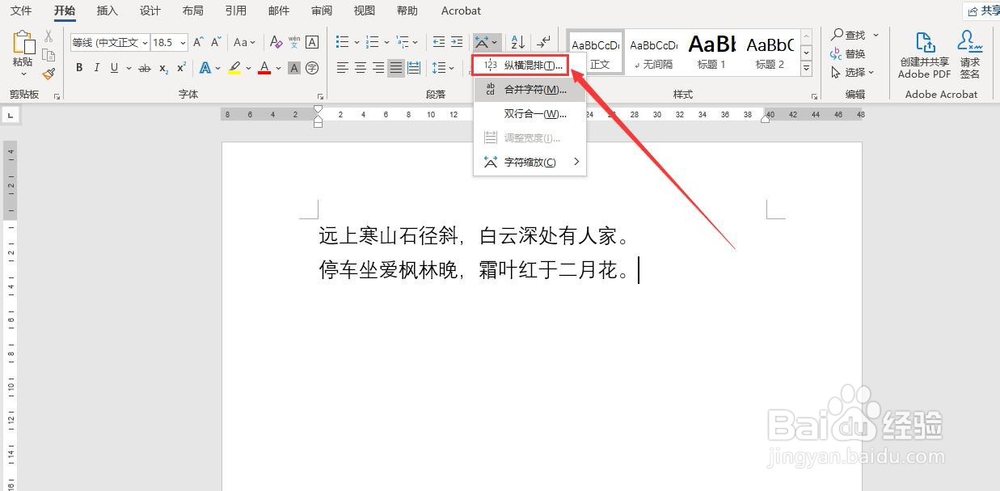
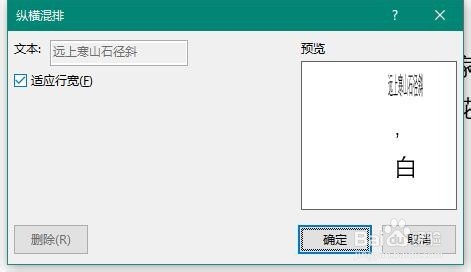
5、最后,将纵横混排里的“适应行宽“前的勾去掉,点击确定即可,最终的效果如图所示
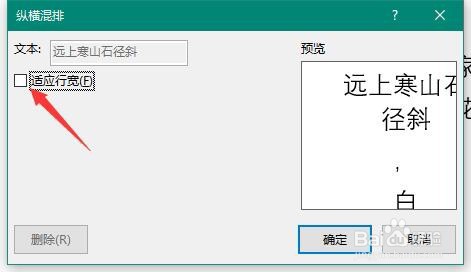
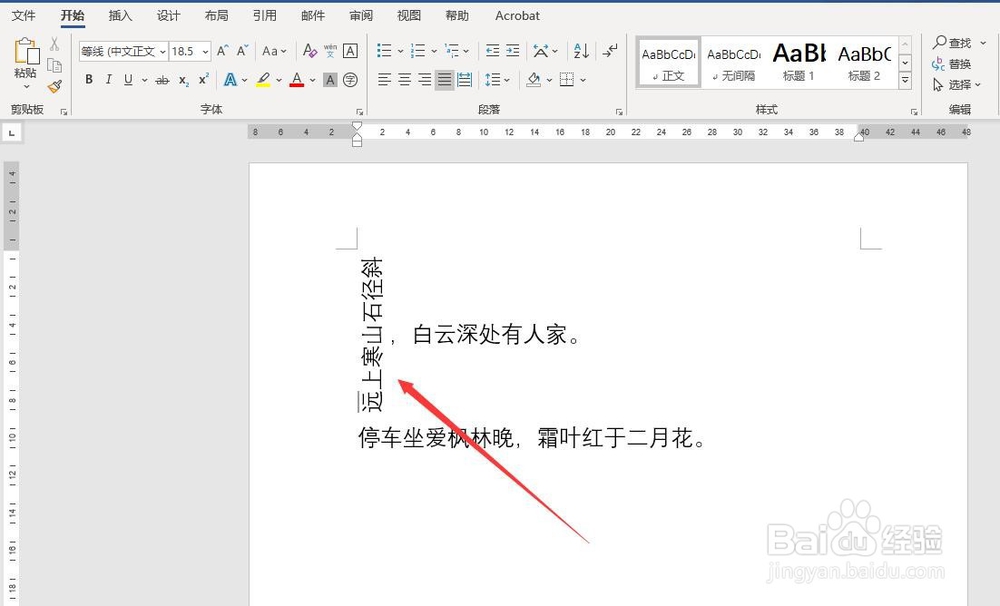
时间:2024-10-18 08:08:24
1、首先,打开Word 2016,新建一个空白的文档
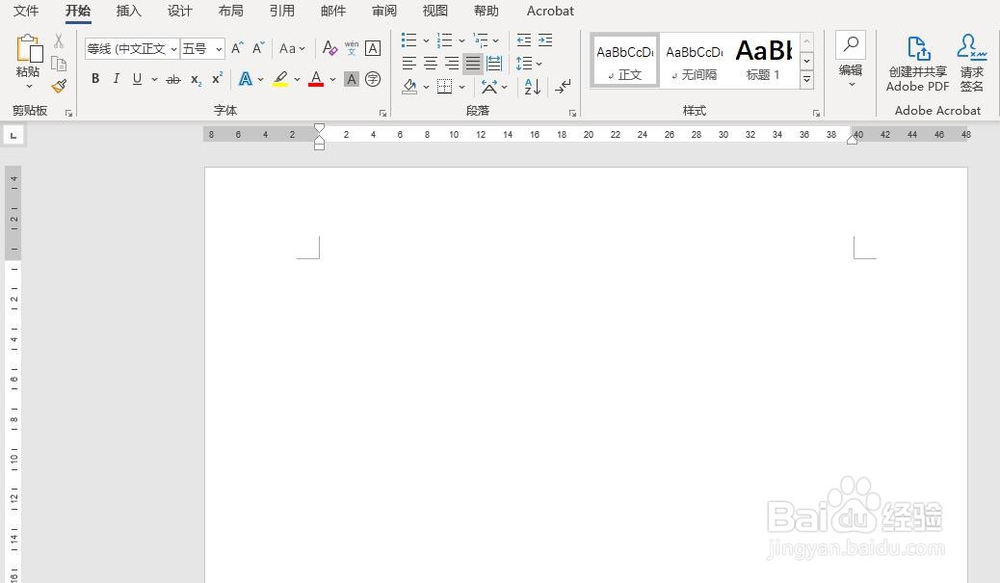
2、其次,输入需要进行纵横混排的文本,读者可以根据图中的文本进行输入
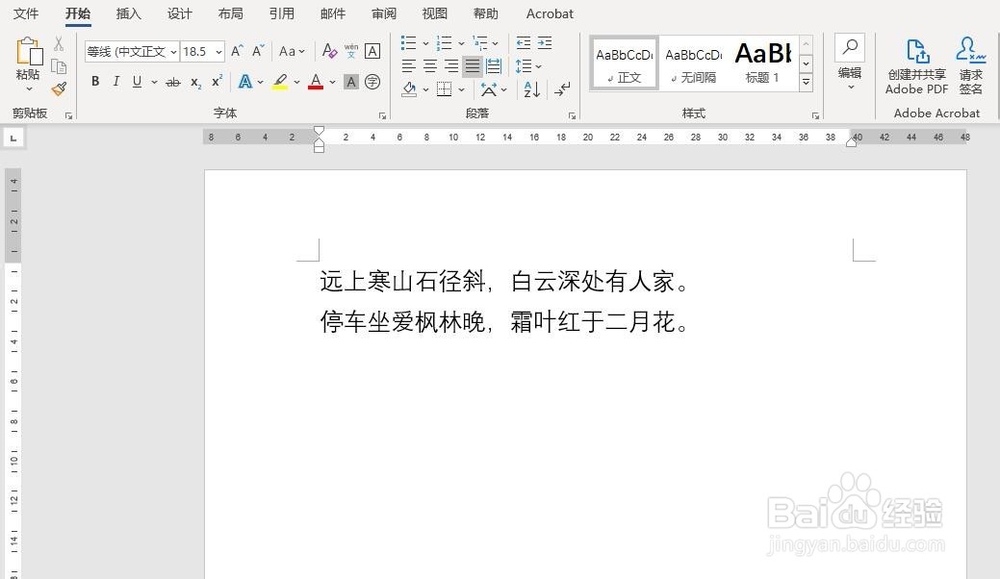
3、之后,点击菜单栏中的“开始”标签,点击“中文版式”按钮
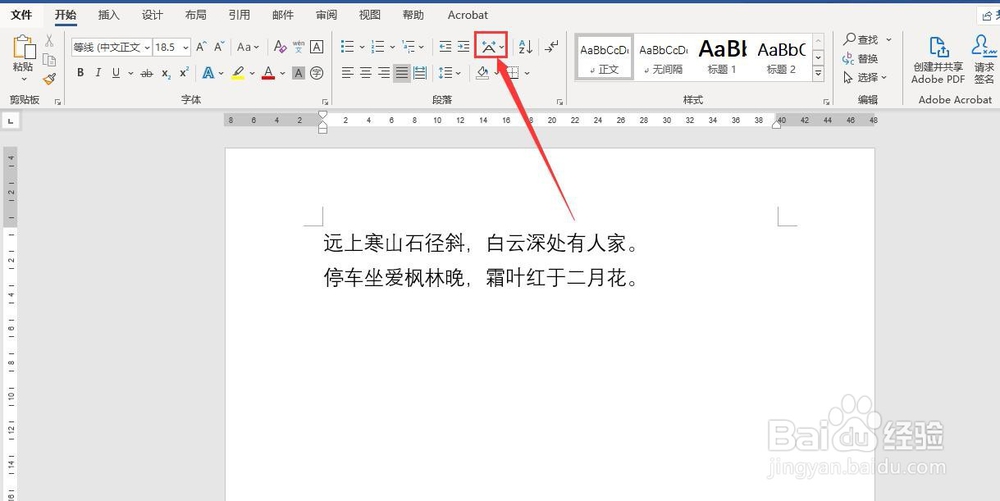
4、在之后,在“中文版式”的下拉选框中选择“纵横混排”,弹出纵横混排对话框
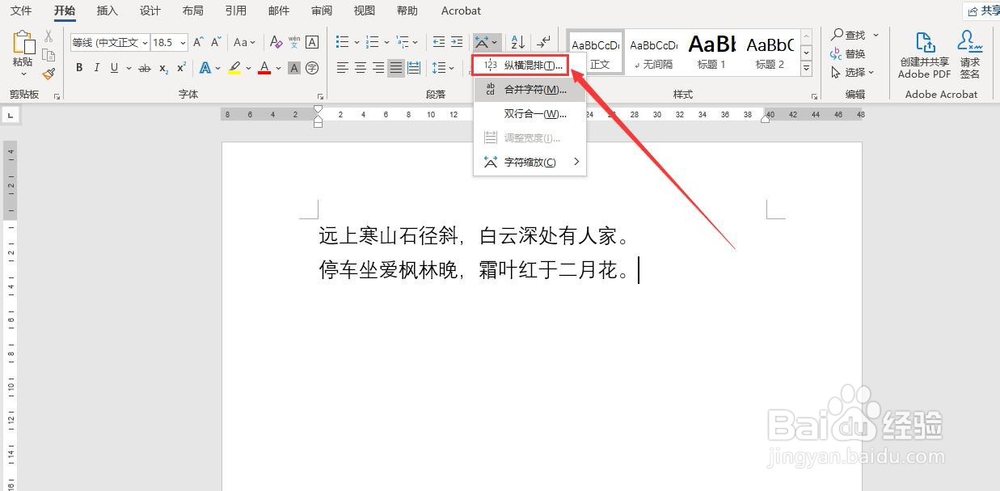
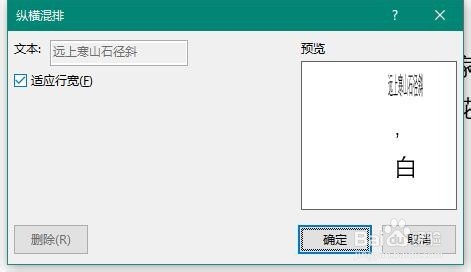
5、最后,将纵横混排里的“适应行宽“前的勾去掉,点击确定即可,最终的效果如图所示